Win10系统你们在使用吗?很多朋友都还不熟悉,下面小编给大家讲一下Win10批量激活时查看时间的具体方法,希望对你们有所帮助。
Win10批量激活怎么查看时间?
1、首先打开Win10运行窗口,可以直接使用「Win + R」组合快捷键打开,完成后输入「slmgr.vbs -xpr」如图。
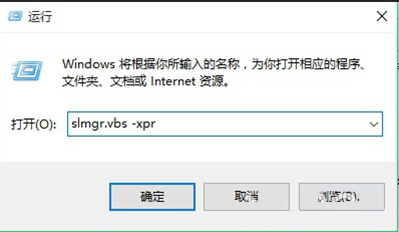
2、输入完命令后,点击底部的 确定 就可以看到Win10批量激活将于xxx日期过期提示了,如图。
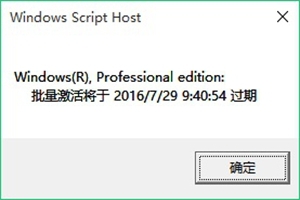
完成Win10批量激活到期后,正常使用日期依旧只要六个月,后期如果激活再过期,需要再借助一些激活工具重新去激活一下即可,激活后有效期又是半年,持续到期后激活,这样也就相当于永久激活了。
以上就是Win10批量激活时查看时间的具体方法了,大家都学会了吗?
 天极下载
天极下载































































